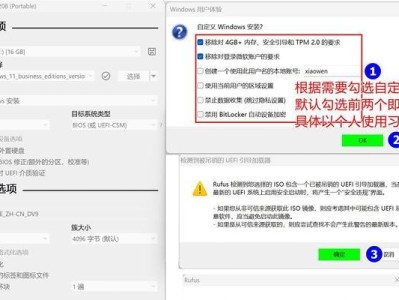宏基(Acer)笔记本是一款性能出色的电脑品牌,在使用过程中很多人都会遇到需要重新安装操作系统的情况。本文将详细讲解如何在宏基笔记本上安装Win7系统,希望能够对遇到问题的用户提供帮助。
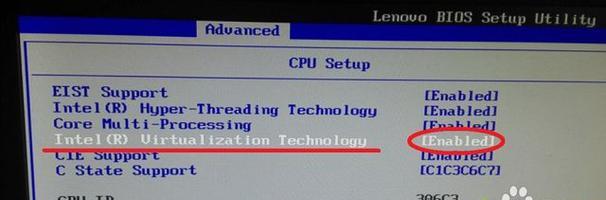
1.检查系统兼容性:
在开始安装之前,首先需要确保宏基笔记本的硬件和驱动程序兼容Win7系统。访问宏基官方网站,下载最新的驱动程序,并查看硬件是否满足Win7的最低配置要求。

2.备份重要数据:
在安装操作系统前,务必将重要的个人数据进行备份。可以使用外部存储设备或云存储等方式,确保数据的安全。
3.准备安装媒介:
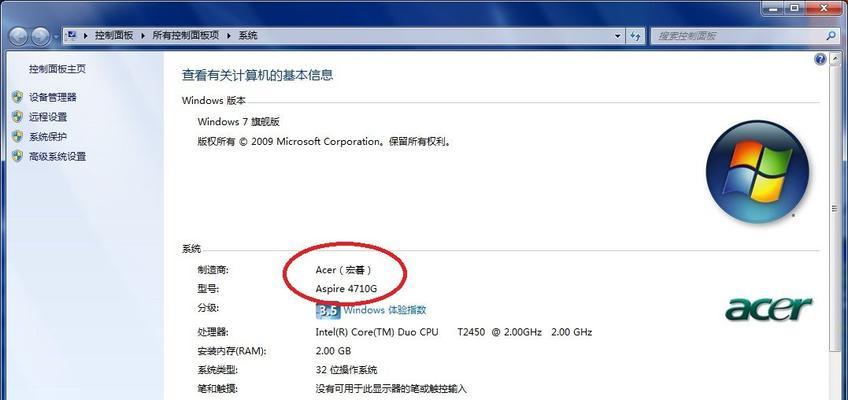
获取一张可用的Win7安装光盘或U盘,并确保其能够被宏基笔记本正确识别和引导。
4.BIOS设置:
重启宏基笔记本,按下相应的键(通常是F2或Delete键)进入BIOS设置界面。将启动选项设置为从光盘或U盘引导,保存并退出BIOS。
5.启动安装媒介:
插入Win7安装光盘或U盘,重启宏基笔记本。按照屏幕上的提示,选择语言、时区和键盘布局等设置。
6.安装分区:
选择“自定义(高级)”安装类型,然后对硬盘进行分区。可以选择全新安装,也可以选择在原有系统的基础上进行覆盖安装。
7.安装过程:
等待安装程序将Win7系统文件复制到硬盘中,并进行系统文件的解压和配置。此过程需要耐心等待,不要进行其他操作。
8.驱动程序安装:
安装完成后,进入Win7系统桌面。此时需要安装宏基笔记本的相关驱动程序,以确保硬件可以正常工作。可以从宏基官方网站下载最新的驱动程序,并按照提示进行安装。
9.更新系统:
打开Windows更新功能,确保Win7系统已经接收到最新的安全补丁和更新程序。这样可以提高系统的稳定性和安全性。
10.安装常用软件:
根据个人需求,安装一些常用的软件程序,如浏览器、办公套件、媒体播放器等。
11.配置网络连接:
在Win7系统中设置和配置网络连接,确保能够正常上网和访问局域网。
12.个性化设置:
根据个人喜好,进行Win7系统的个性化设置,如更换桌面壁纸、更改主题等。
13.安全防护:
安装安全防护软件,如杀毒软件和防火墙,保护宏基笔记本免受恶意软件和网络攻击。
14.数据恢复:
将之前备份的个人数据进行恢复,并进行必要的整理和归类。
15.性能优化:
对宏基笔记本进行性能优化,如清理不必要的软件、定期进行磁盘整理和清理等,以提高系统的运行效率。
通过本文详细讲解的步骤,相信读者已经了解了如何在宏基笔记本上安装Win7系统。在安装过程中,一定要耐心细致,并确保备份重要数据。希望这篇文章能够帮助到需要安装Win7系统的用户,使他们能够顺利完成系统安装。